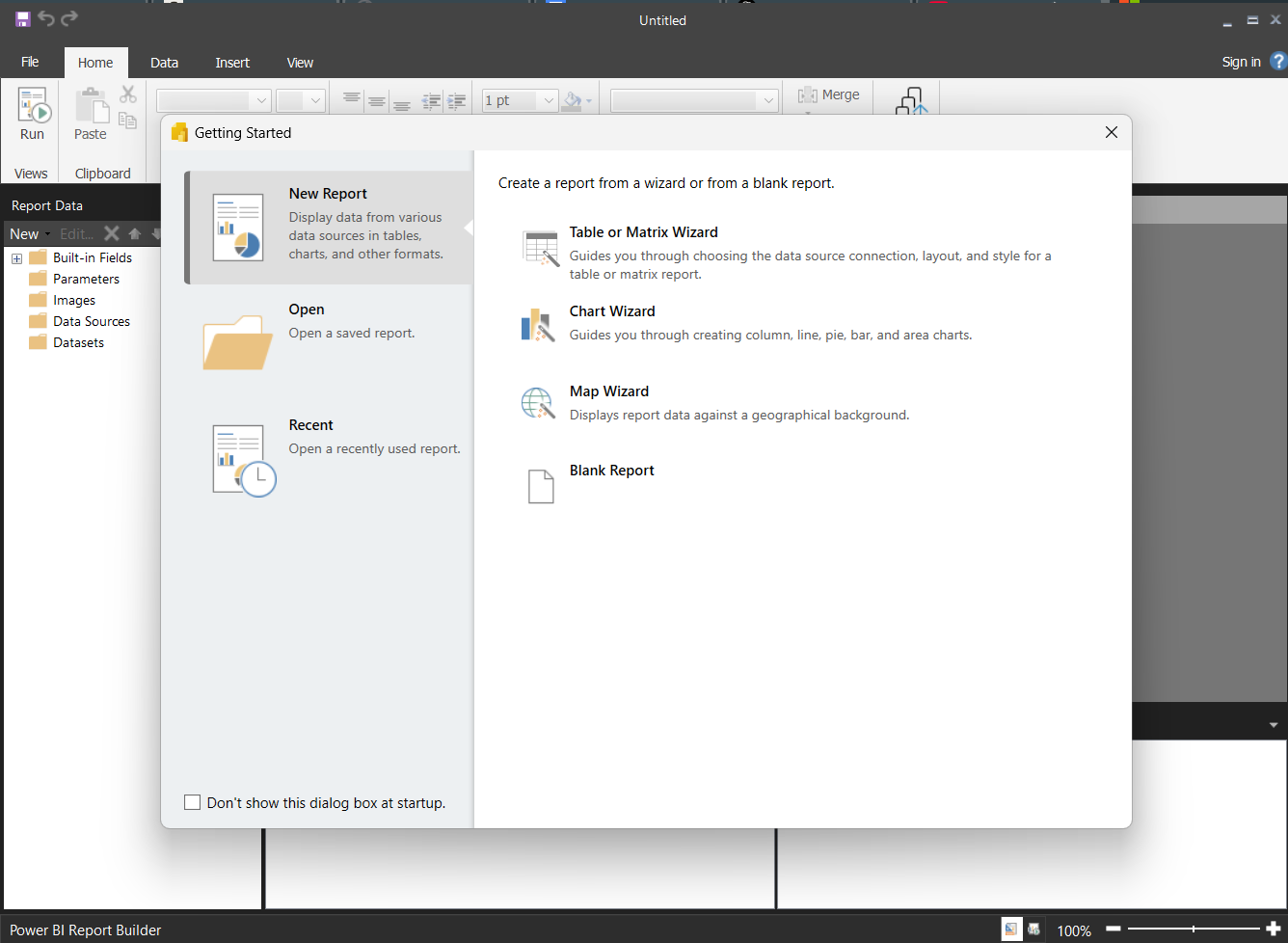Cursus
En tant que novice en matière de Power BI, vous ne connaissez peut-être pas Power BI Report Builder, étant donné qu'il est très différent du célèbre logiciel Power BI Desktop.
Dans ce guide, nous vous proposons un tutoriel pour configurer le logiciel, obtenir des sources de données, créer et mettre en forme un rapport, et exporter des rapports.
Qu'est-ce que Power BI Report Builder ?
Power BI Report Builder est un outil autonome fourni par Microsoft qui permet aux utilisateurs de créer des rapports paginés. Ces rapports sont formatés pour tenir sur une page imprimée et sont idéaux pour les documents opérationnels ou imprimables.
Contrairement aux tableaux de bord interactifs de Power BI Desktoples rapports paginés sont très structurés et conviennent mieux aux factures, aux relevés ou aux données de type tabulaire qui s'étendent sur plusieurs pages.
Ces rapports peuvent être créés à l'aide de données provenant de diverses sources et publiés sur le service Power BI pour un partage sécurisé et une livraison programmée.
1. Installation de Power BI Report Builder
Pour créer des rapports, vous devez d'abord obtenir une copie de la dernière version de Power BI Report Builder. Voici les étapes à suivre.
Téléchargement et installation
- Visitez la page de téléchargement officielle de Microsoft pour Power BI Report Builder.
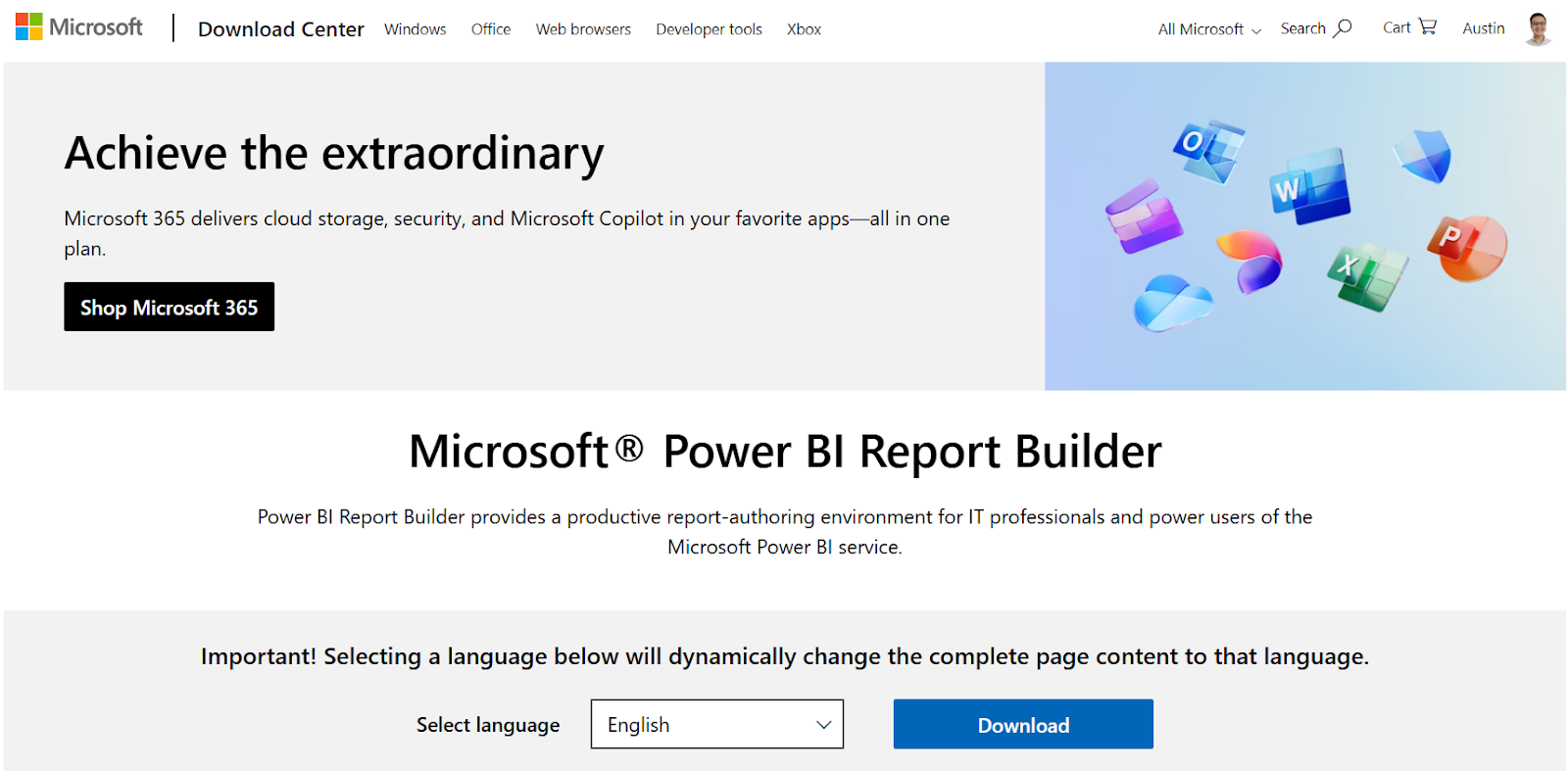
- Cliquez sur Télécharger, sélectionnez le fichier d'installation et exécutez l'assistant d'installation.
- Suivez les instructions à l'écran pour terminer l'installation.
Une fois installé, lancez Power BI Report Builder à partir de votre menu Démarrer. Vous devriez être accueilli par cet écran de bienvenue, comme indiqué ci-dessous.
Ensuite, inscrivez-vous pour obtenir un compte Power BI gratuit et connectez-vous à votre compte dans le logiciel.
2. Connexion aux sources de données
Création d'une source de données
Une source de données est votre connexion à une base de données ou à un service, comme SQL Server, Azure SQL ou des ensembles de données Power BI.
- Allez dans le volet Données du rapport (à gauche) et cliquez avec le bouton droit de la souris sur Sources de données > Obtenir des données....
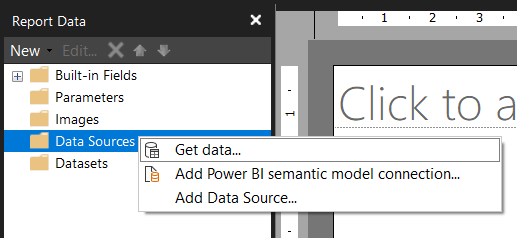
- Sélectionnez Tableau vierge dans le volet de gauche.
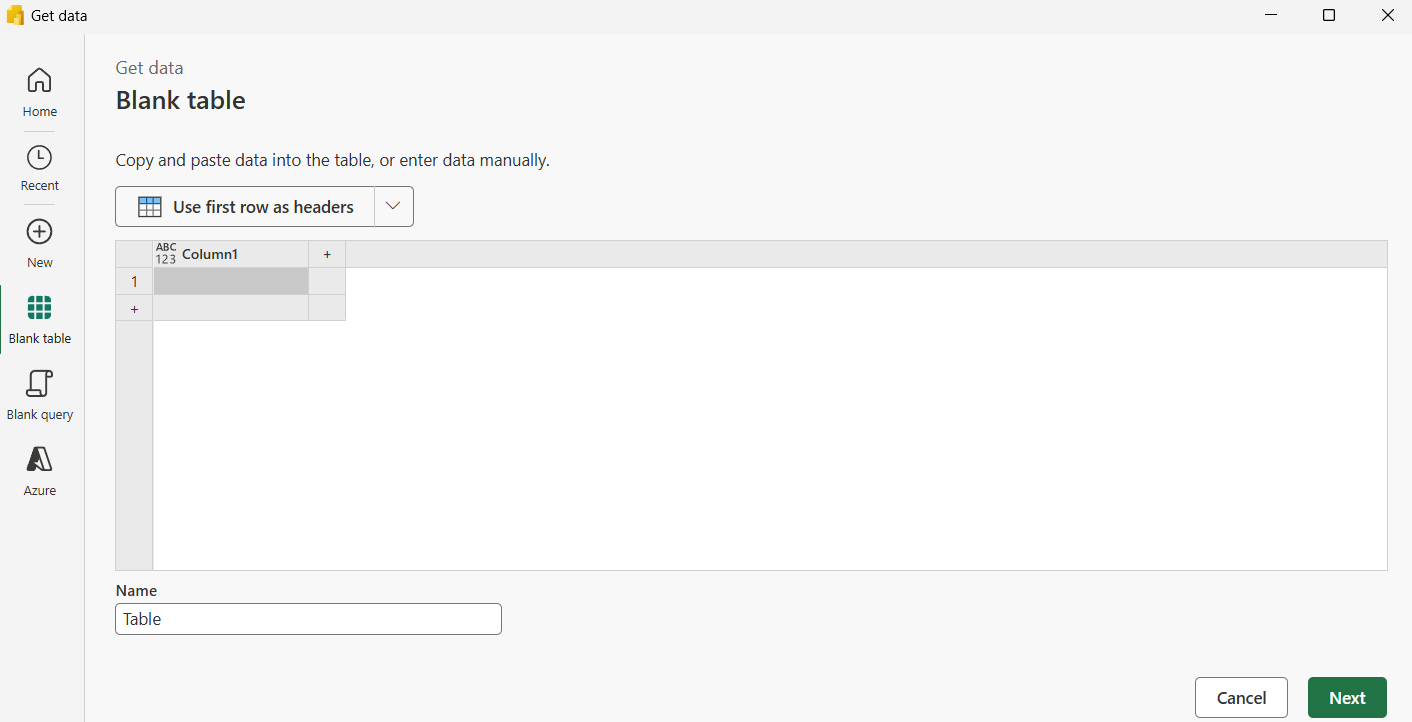
- Copiez et collez l'exemple de données suivant dans le tableau.
Region,Product,SalesAmount
East,Widget A,3200
East,Widget B,2700
West,Widget A,1800
West,Widget C,3900
South,Widget B,2100
North,Widget A,2400
North,Widget C,3100- Cliquez sur Utiliser la première ligne comme en-tête.
- Saisissez un nom de tableau (par exemple, SalesData) et cliquez sur Suivant, puis sur Créer.
- Dans le panneau de gauche, faites un clic droit sur la nouvelle source de données nommée PowerQuery et renommez-la "SalesData".
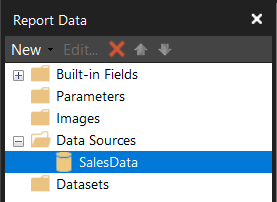
Définition d'un ensemble de données
Un ensemble de données est une requête ou un tableau spécifique qui définit les données qui seront utilisées dans votre rapport.
- Cliquez avec le bouton droit de la souris sur Datasets > Add Dataset.
- Nommez votre jeu de données Sales Dataset.
- Sélectionnez SalesData comme source de données pour faire référence à la source de données que vous avez créée précédemment et cliquez sur OK.
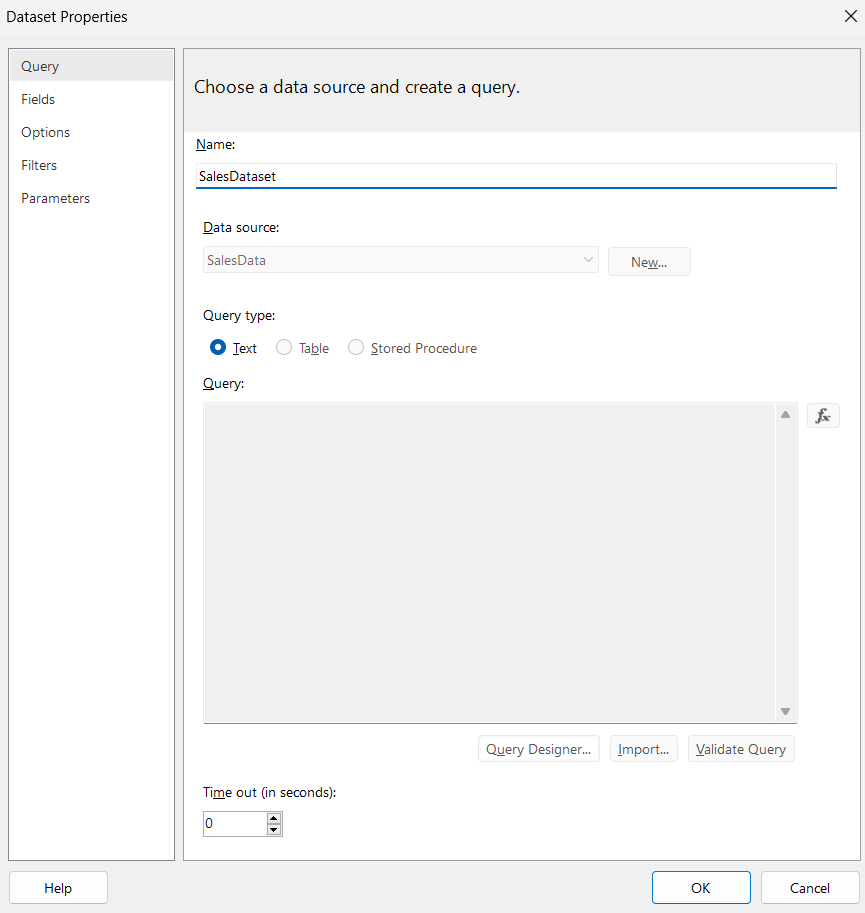
3. Créer votre premier rapport Power BI paginé
Utilisation de l'assistant tableau
- Allez dans Insertion > Tableau > Assistant de tableau.
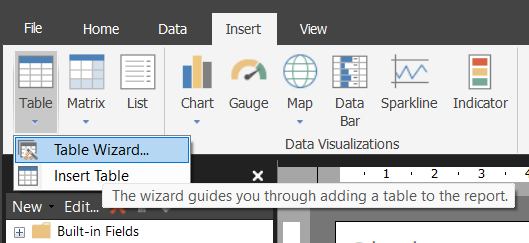
- Sélectionnez votre jeu de données "Sales Dataset" et cliquez sur Next.
- Faites glisser la région vers les groupes de lignes.
- Faites glisser SalesAmount dans Values et sélectionnez l'agrégat Sum.
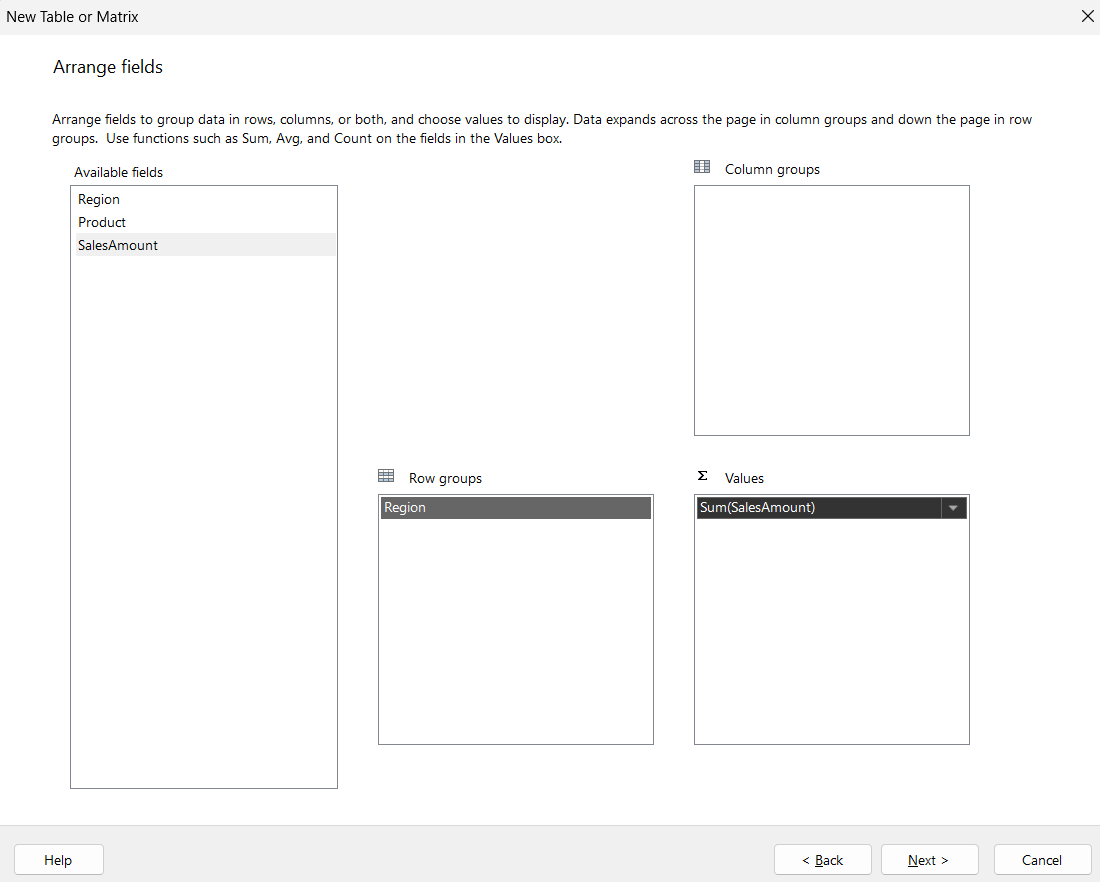
- Cliquez sur Next, Next, puis Finish.
Vous disposez à présent d'un tableau de base affichant les données de votre ensemble de données.
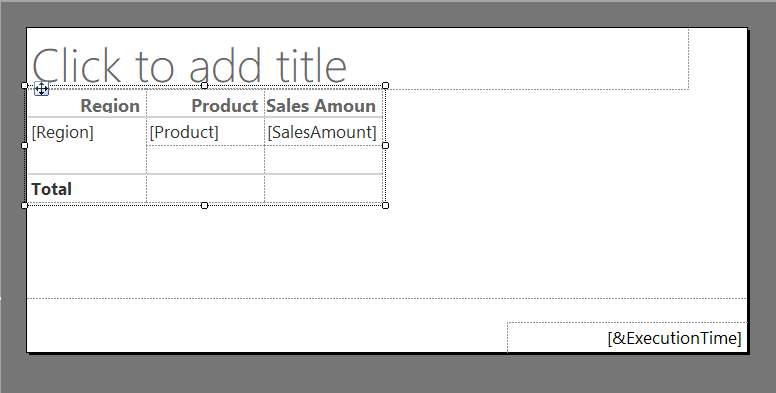
Vous pouvez également redimensionner le tableau en faisant glisser les coins avec votre souris, comme indiqué ci-dessous.
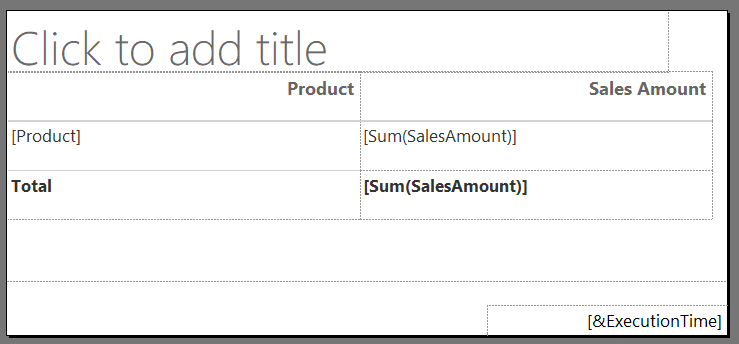
Vous pouvez prévisualiser les données dans le tableau en cliquant sur Exécuter.
Vous devriez pouvoir obtenir un tableau de données imprimé comme celui-ci :
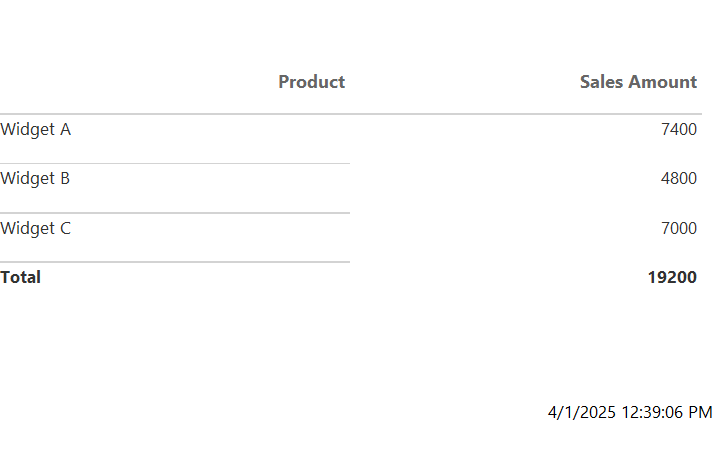
Ajout de graphiques et d'éléments visuels
Ensuite, nous pouvons embellir le rapport en y ajoutant des éléments visuels pour mieux présenter les données.
- Allez dans Insertion > Graphique > Assistant graphique.
- Choisissez l'option "SalesDataset" et cliquez sur Next.
- Choisissez un type de graphique (par exemple, barres, lignes, camembert). Dans ce cas, nous opterons pour la tarte.
- Faites glisser les champs dans les dispositions suivantes.
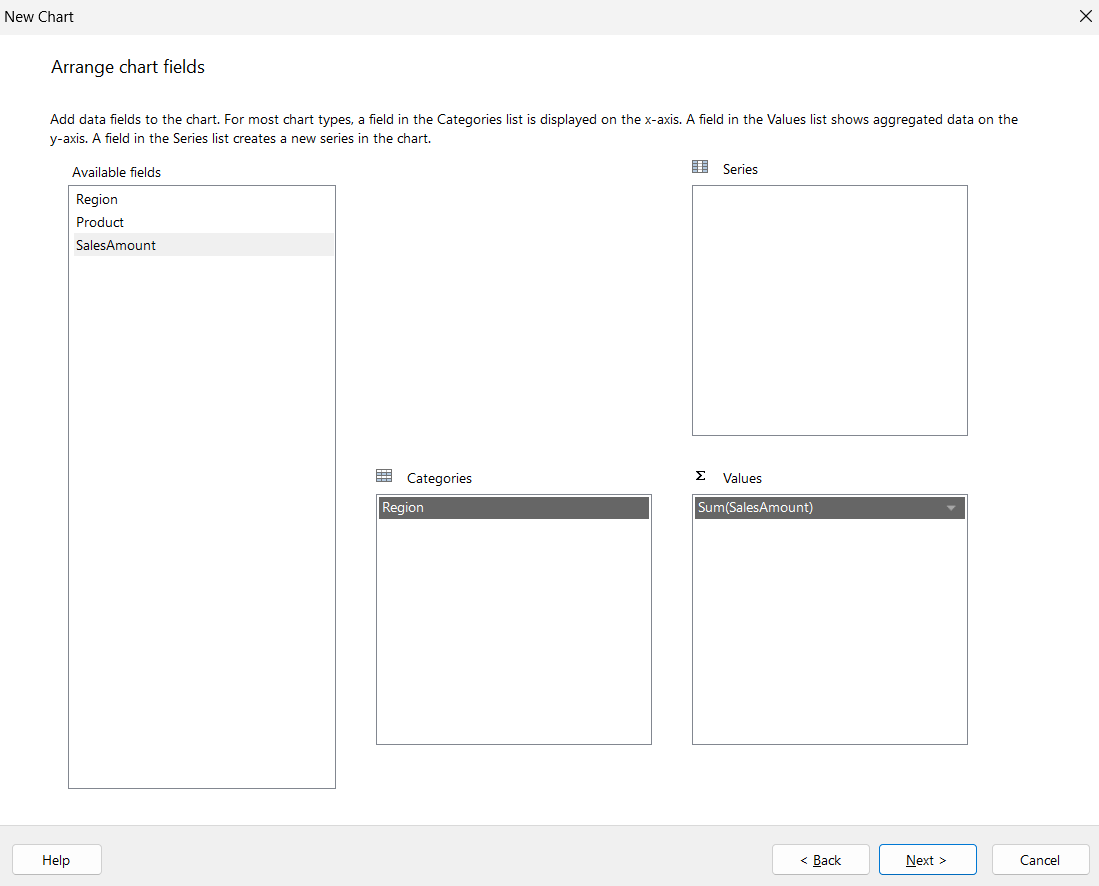
- Cliquez sur Suivant et Terminer.
- Redimensionnez le graphique que vous avez créé pour l'adapter au rapport en utilisant les coins.
Une fois que vous avez terminé, cliquez sur Exécuter, et vous devriez voir une impression du graphique dans votre rapport.
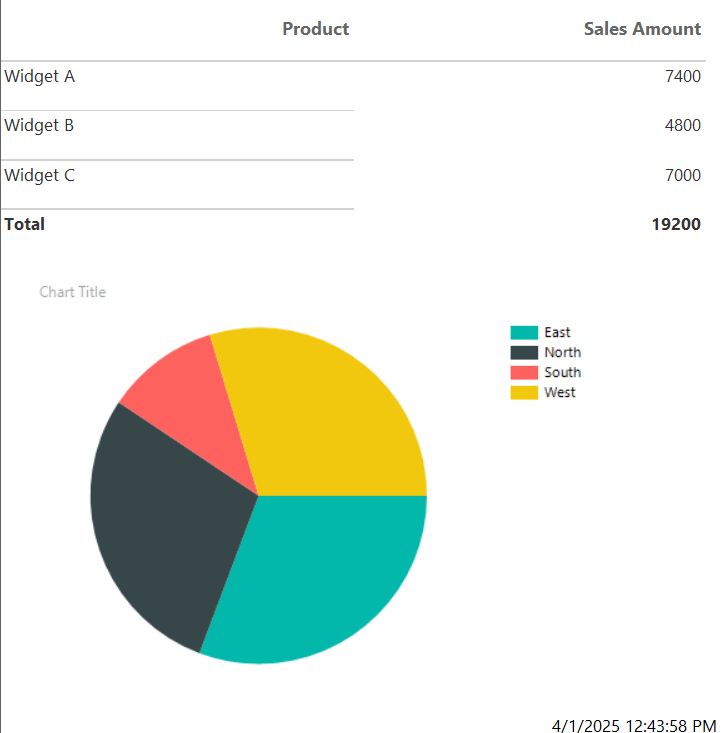
Les graphiques de ce type permettent de visualiser les tendances et sont utiles pour les sections de synthèse. Si vous élaborez des rapports, un mélange de diagrammes et de graphiques tels que des diagrammes à barres, des diagrammes linéaires et des diagrammes circulaires peut aider vos lecteurs à mieux comprendre les données.
4. Mise en forme et conception de rapports
Avant de commencer à envoyer ces rapports, vous devez déterminer comment faciliter la consultation des données par vos lecteurs. Il s'agira d'effectuer un travail de mise en forme et de conception de base. Si vous recherchez des exercices pratiques, n'hésitez pas à consulter notre cours sur la Cours sur la visualisation des données dans Power BI.
Voici quelques domaines à modifier.
Application de styles et de thèmes
Vous pouvez modifier la taille, la couleur, les bordures et la couleur d'arrière-plan de la police à l'aide du volet Propriétés. Ce volet est particulièrement utile pour la conception détaillée de rapports qui peuvent être utilisés pour nettoyer et améliorer l'apparence de votre rapport.
Pour activer le volet Propriétés, allez dans Affichage sur le ruban supérieur et cochez l'option Propriétés. Un volet de propriétés doit apparaître à droite de votre écran.
- Sélectionnez le diagramme à secteurs que vous avez créé précédemment.
- Allez dans Propriétés > Graphique > Palette. Sélectionnez Seagreen dans le menu déroulant pour modifier les couleurs de la carte.
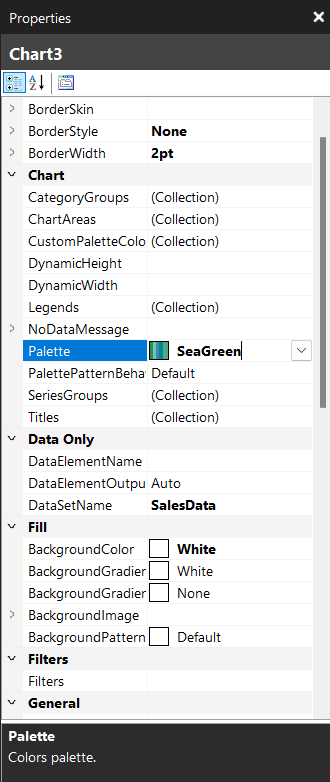
- Cliquez sur la case Titre du graphique dans votre graphique et renommez-le en Ventes par région.
- Cliquez sur la boîte de titre et changez la couleur de remplissage en vert clair.
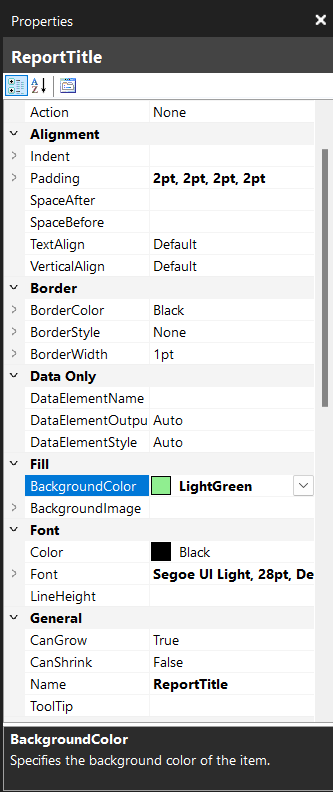
- Cliquez avec le bouton droit de la souris sur les champs Montant des ventes de votre tableau et cliquez sur Propriétés de l'espace réservé.
- Cliquez sur Nombre > Devise > OK.
- Cliquez avec le bouton droit de la souris sur les valeurs de la ligne Totaux de votre tableau et cliquez sur Propriétés de la zone de texte.
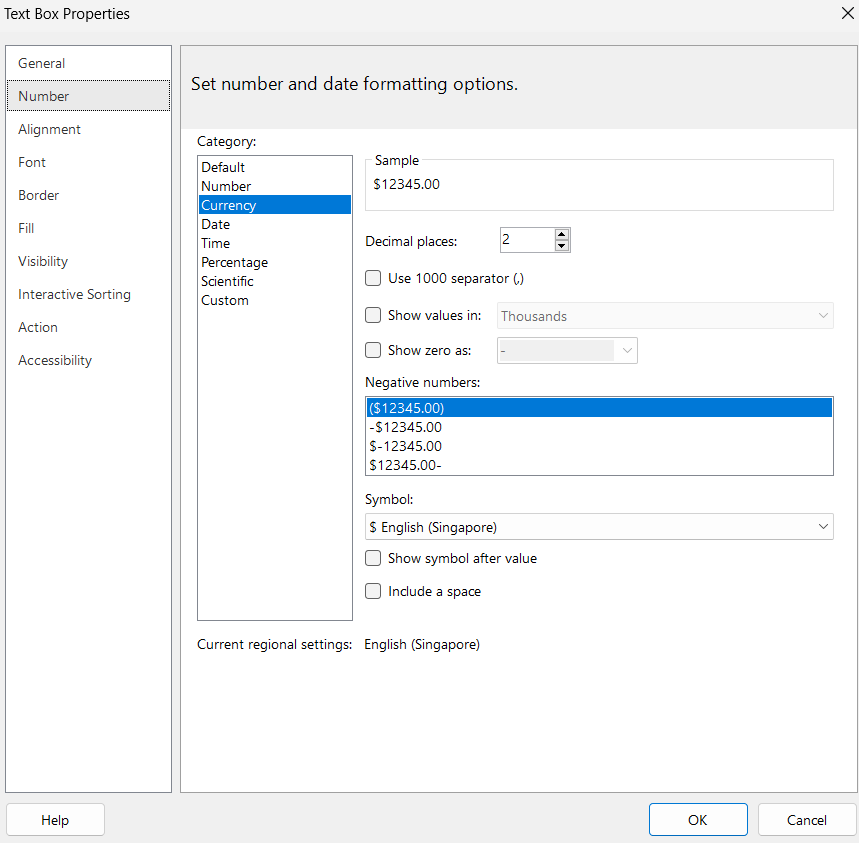
- Cliquez sur Nombre > Devise > OK.
Après toutes ces modifications, cliquez à nouveau sur Exécuter pour prévisualiser votre rapport. Il devrait ressembler à ceci :
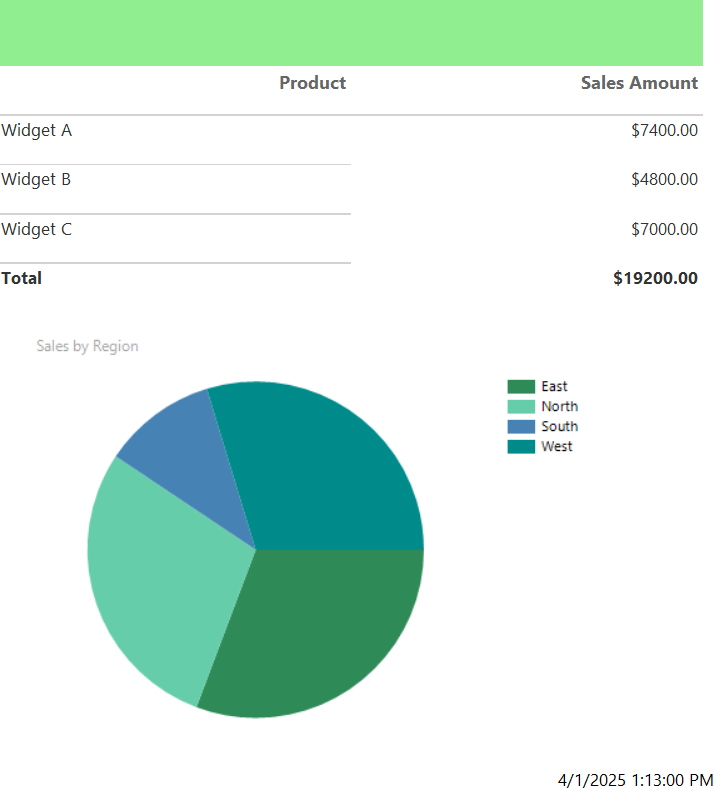
Mise en page
Vous pouvez donner à votre rapport un aspect plus professionnel en lui donnant un titre d'en-tête approprié afin que vos lecteurs puissent rapidement comprendre ce qu'ils ont sous les yeux.
Pour ajouter un titre, cliquez sur la case "Cliquez pour ajouter un titre" et remplissez "Rapport de synthèse des ventes"
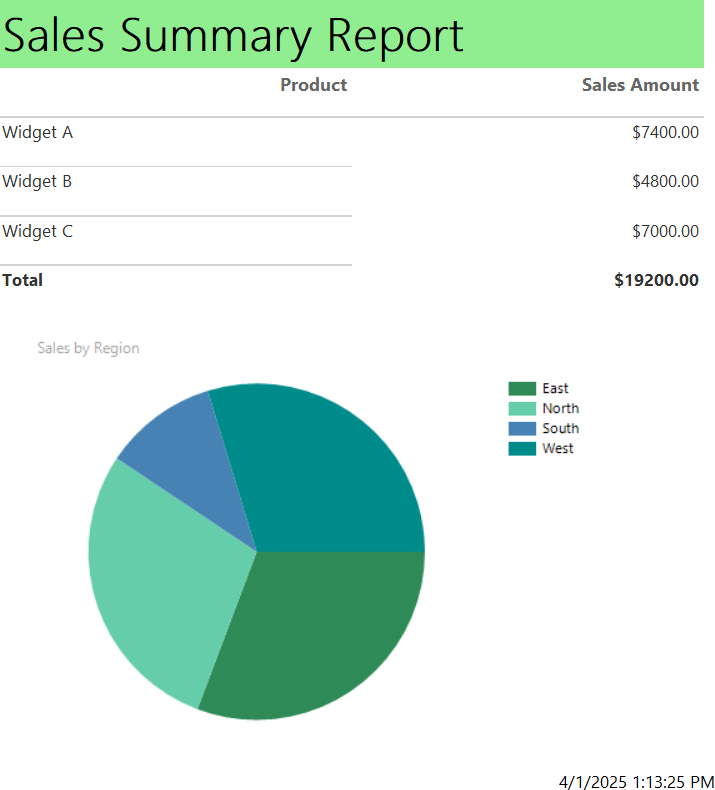
Vous pouvez également choisir de modifier la taille de votre rapport et de définir une taille de page pour qu'il soit facilement imprimable.
Voici comment vous pouvez le faire :
- Dans l'écran d'exécution, allez à Configuration de la page.
- Définissez la taille de la page (A4, Letter, etc.) et les marges.
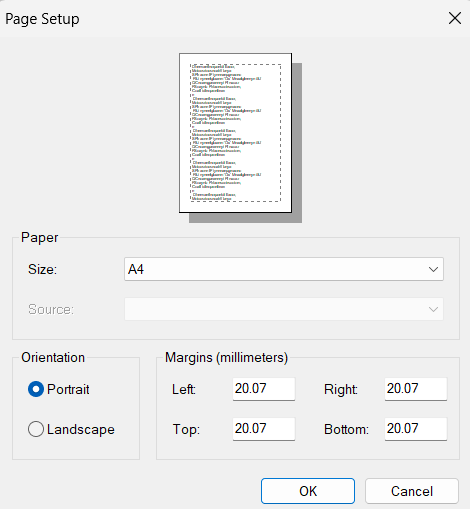
Ces étapes garantissent que le rapport s'imprime proprement et qu'il est optimisé pour les formats paginés tels que les PDF. Pour vérifier vos dimensions, vous pouvez utiliser le bouton Imprimer la mise en page pour prévisualiser l'aspect de votre rapport à l'impression.
5. Publication de rapports vers le service Power BI
Sauvegarde et exportation de rapports
Vous pouvez enregistrer votre rapport sous forme de fichier .rdl pour le réutiliser ou le modifier.
- Allez dans Fichier > Enregistrer sous.
- Choisissez un dossier local ou un emplacement OneDrive.
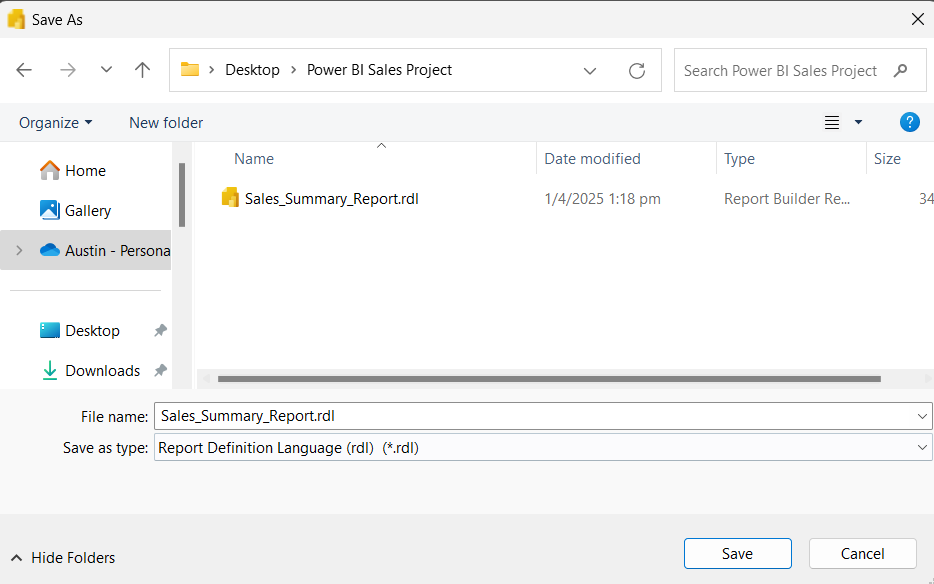
Pour exporter au format PDF, Word ou Excel :
- Allez dans Accueil > Exécuter > Exporter et sélectionnez le format souhaité.
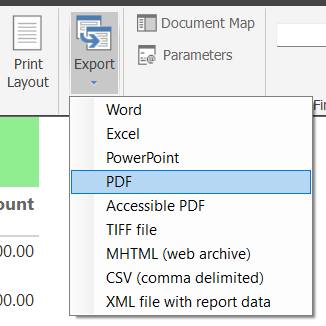
Publier dans Power BI
Pour publier votre rapport sur le service Power BI :
- Allez dans Fichier > Publier > Power BI Service.
- Connectez-vous à votre compte Power BI.
- Sélectionnez l'espace de travail dans lequel vous souhaitez publier.
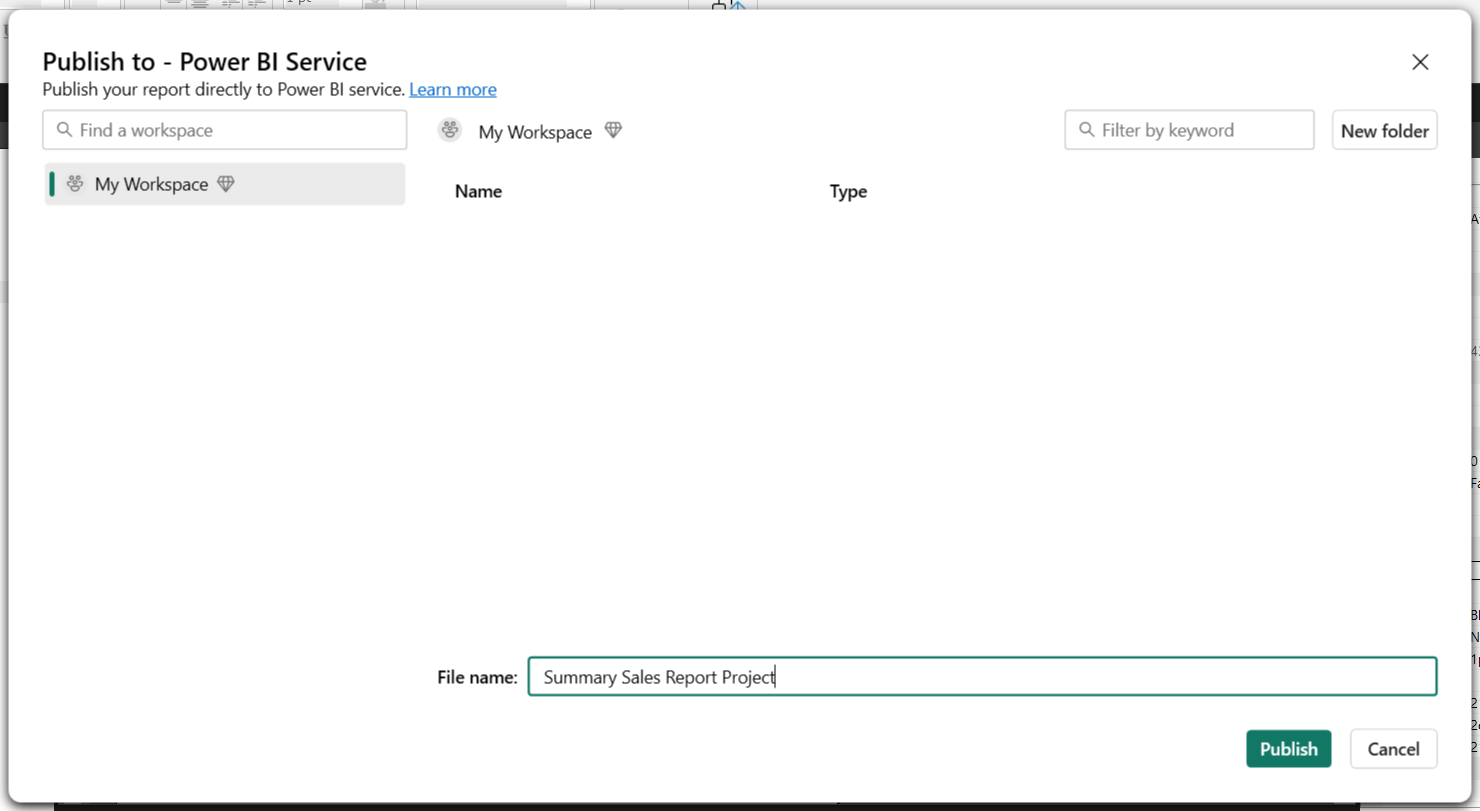
- Nommez votre projet et cliquez sur Publier.
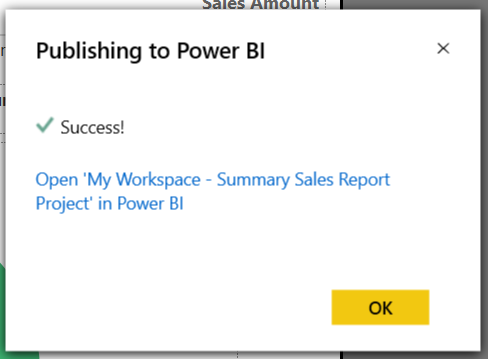
Une fois téléchargé, le rapport est disponible dans le service Power BI et peut être planifié, partagé ou intégré dans des tableaux de bord.
Power BI Report Builder vs. Power BI Desktop
Power BI Report Builder est souvent confondu avec Power BI Desktop, notamment pour les débutants qui ne connaissent pas les deux.
Pour vous aider à y voir plus clair, voici un tableau de quelques différences entre les deux logiciels autonomes :
|
Fonctionnalité |
Constructeur de rapports Power BI |
Power BI Desktop |
|
Type de rapport |
Paginé |
Rapports interactifs et dynamiques |
|
Meilleur pour |
Rapports et factures imprimables |
Tableaux de bord, analyses visuelles |
|
Options d'exportation |
PDF, Word, Excel, etc. |
PDF, PowerPoint, Excel |
|
Interactivité des données |
Limitée |
Très interactif |
|
Graphiques et éléments visuels |
De base |
Avancé |
|
Destination de l'édition |
Power BI Service (Paginé) |
Espaces de travail Power BI |
En bref, vous devriez utiliser Report Builder pour les rapports structurés et prêts à imprimer et Power BI Desktop pour l'exploration et la narration avec des données.
Apprenez-en plus sur Power BI Desktop dans ce Power BI pour les débutants. Vous pouvez également trouver de l'inspiration visuelle grâce à notre guide des 9 meilleurs exemples de tableaux de bord Power BI.
Conclusion
Power BI Report Builder est un outil puissant pour créer des rapports professionnels et paginés. Il offre également une intégration étroite avec les sources de données basées sur SQL et Power BI Service, ce qui le rend idéal pour générer des documents imprimables et des rapports réglementaires.
Vous souhaitez en savoir plus sur le potentiel de Power BI ou sur les produits et services associés ? Consultez notre Introduction à Power BI ou le cours Le cursus Analyste de données dans Power BI.
FAQ sur le générateur de rapports Power BI
Quelle est la différence entre Power BI Desktop et Power BI Report Builder ?
Power BI Report Builder est une application de bureau autonome qui vous permet de construire et de publier des rapports paginés, tandis que Power BI Desktop est utilisé pour créer des visualisations et des tableaux de bord interactifs.
Power BI Report Builder est-il gratuit ?
Oui, vous pouvez le télécharger gratuitement et l'utiliser avec votre licence Power BI Desktop.
Puis-je créer des modèles de rapports personnalisés dans Power BI Report Builder ?
Oui, vous pouvez créer des modèles de rapports personnalisés en utilisant le format intégré Report Definition Language (RDL).
Power BI Report Builder dispose-t-il de capacités de rafraîchissement des données ?
Non, l'actualisation des données doit être effectuée via Power BI Desktop ou le service en ligne.
Comment Power BI Report Builder se compare-t-il aux autres outils de reporting ?
Power BI Report Builder offre une interface conviviale et des fonctionnalités puissantes pour créer des rapports hautement formatés et parfaits au pixel près. Il s'intègre également de manière transparente au reste de la suite Power BI, ce qui en fait un choix populaire parmi les utilisateurs. Toutefois, il ne dispose pas nécessairement des mêmes capacités avancées que les outils de reporting plus spécialisés en termes de manipulation et d'analyse des données.

Je m'appelle Austin, je suis blogueur et rédacteur technique et j'ai des années d'expérience en tant que data scientist et data analyst dans le domaine de la santé. J'ai commencé mon parcours technologique avec une formation en biologie et j'aide maintenant les autres à faire la même transition grâce à mon blog technologique. Ma passion pour la technologie m'a conduit à écrire pour des dizaines d'entreprises SaaS, inspirant les autres et partageant mes expériences.